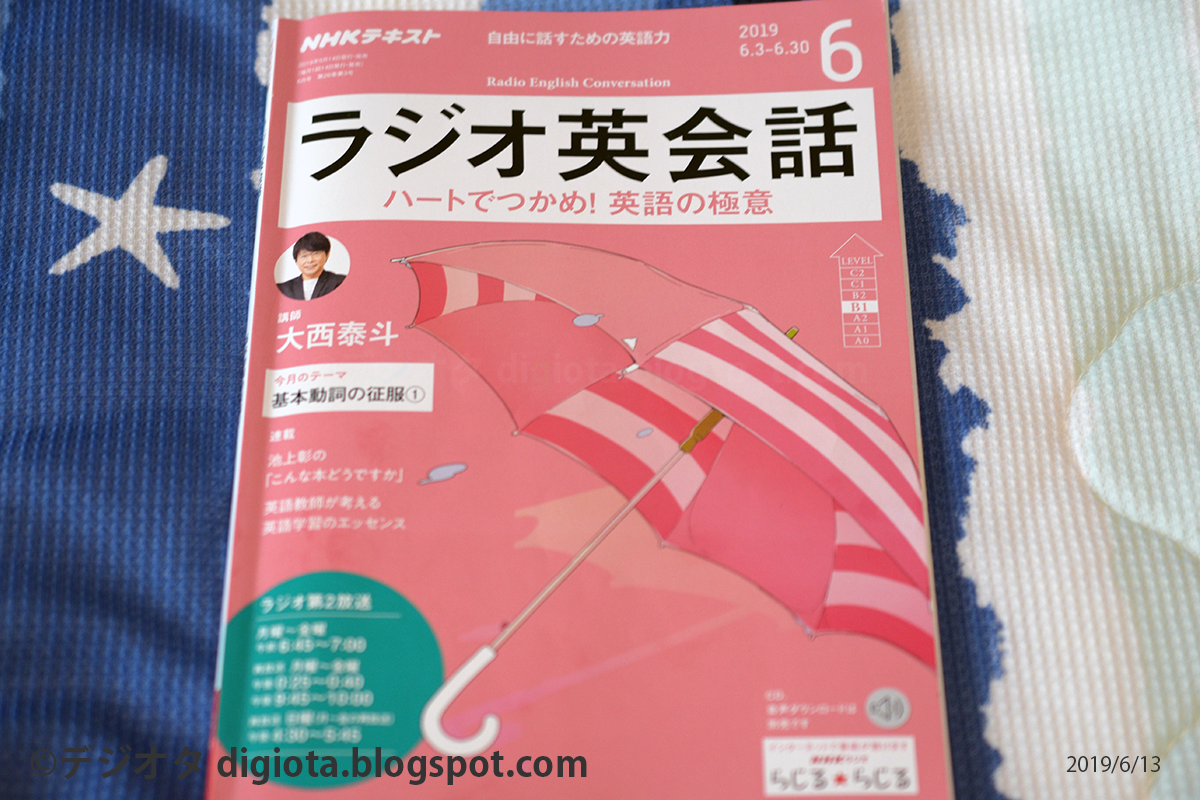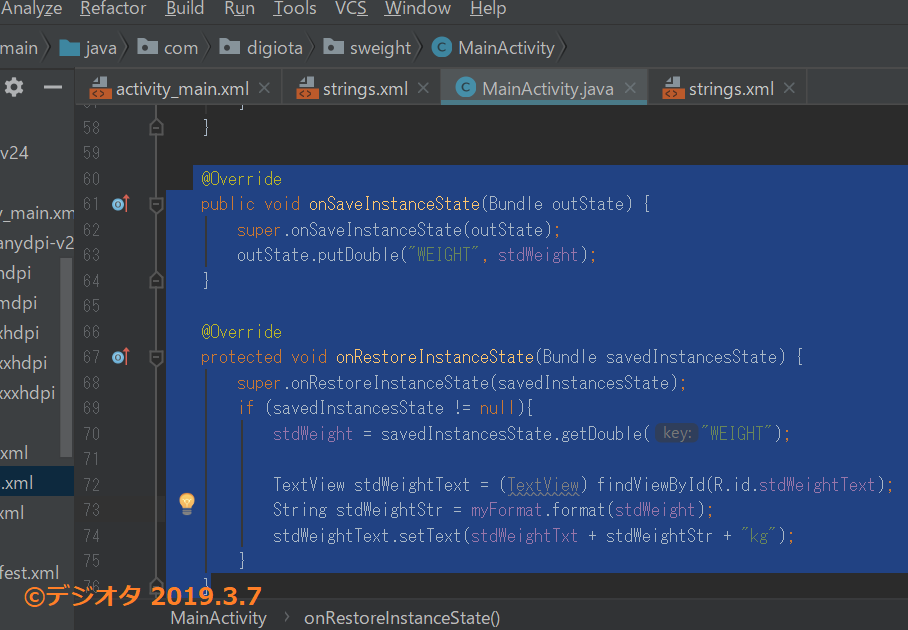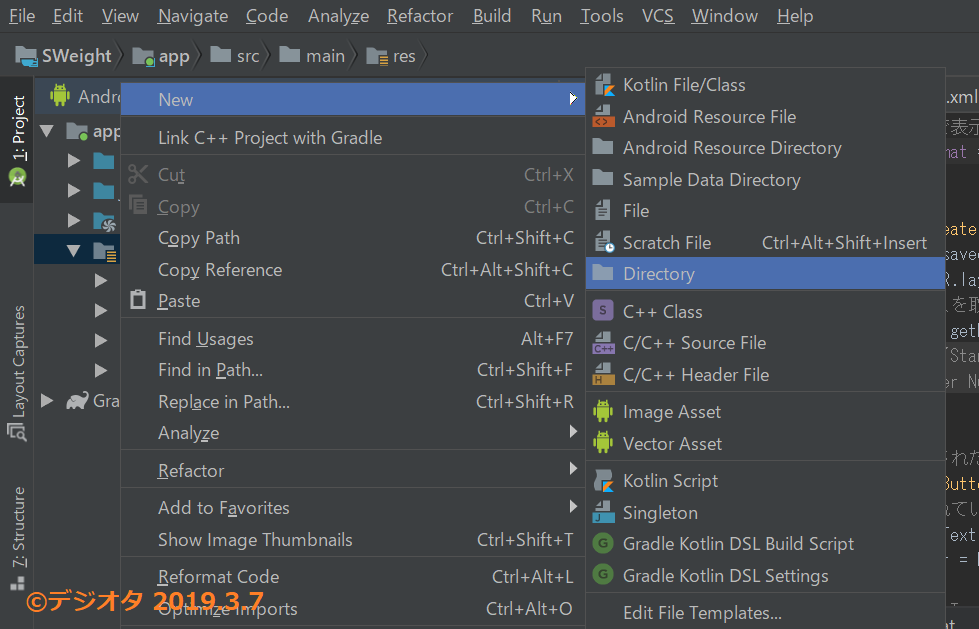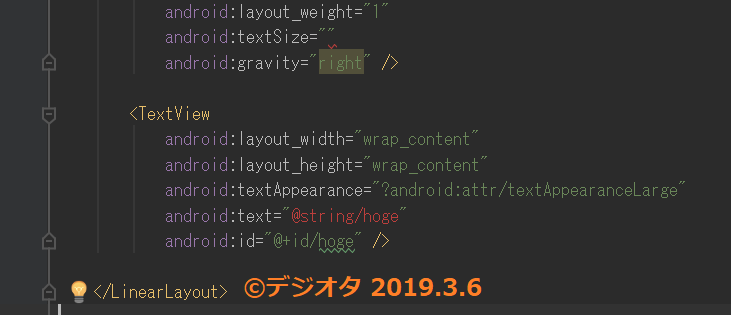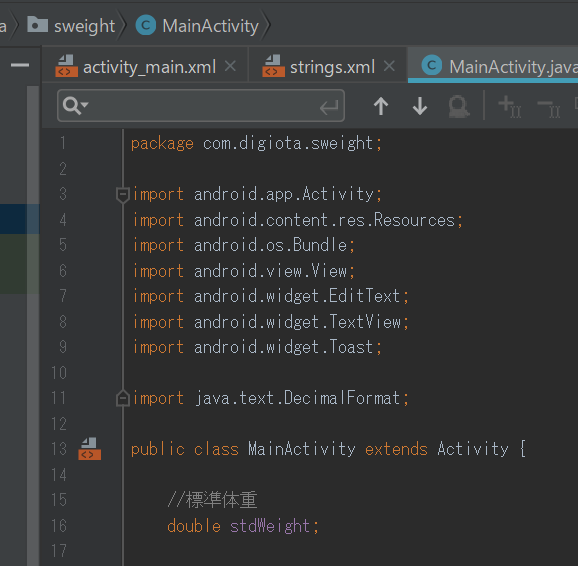キャッシュレスで5%還元の仕組みとおすすめの決済手段と狙いの考察 高齢者には難しい!

キャッシュレス決済で5%還元~消費税10%に伴う施策 2019年10月1日から消費税が8%から10%になりました。増税に伴い購入した商品の2%分の納税がさらなる日本国民の義務となりました。今回の消費税の増税に反対の声は少なく、駆け込み購入の混乱も限定的でした。増税の背景に医療福祉関連の予算不足が挙げられます。 消費税が無かった頃は介護や障がい者の世話は嫁(妻)の義務でした。昭和の末期から平成の中頃あたりには介護や障害で十年以上の長期入院や療養施設などへの隔離が社会問題化していましたが、我々の弱者への差別心が影響していたためニュースになることはありませんでした。政府は社会福祉の専門家とともに施策がうまくいっている北欧から福祉のあり方について学び、その解決策として中間施設が拡充され、生活を支援する介護などのサービスが新たに設けられたのです。 現代では国民の医療費や介護費用を国がほとんど負担しています。日本人の私たちが納めている税金は、自分がそうした支援を受ける側になってみると、ほとんどの国民が大した額を納めていません。そのため医療や福祉、社会保障の支援を受けるには、それ相応の税金を納める必要があります。 消費税が10%になっても、まだ十分ではないといえますが、今回の増税はみんなが安心して暮らせるようにするためのものなのです。 増税に伴い、反対派への対策として、軽減税率やキャッシュレス決済によるポイント還元などの背策が平行して打ち出されました。 今回はキャッシュレス決済での5%還元について解説したいと思います。 キャッシュレス決済で5%還元 メリット デメリット 還元期間 仕組み 決済手段 おすすめのキャッシュレス決済手段 楽天カード アマゾンカード ペイペイ(PayPay) キャッシュレス社会の到来 キャッシュレス決済の本質 高齢者とキャッシュレス社会 キャッシュレス決済で5%還元 消費税が10%になるとともに、キャッシュレス決済で5%のポイントを得られるサービスがはじまりました。一見騙しの施策のように思いますが、これは増税とは別の「キャッシュレス化を促進するための施策」です。この施策はアメリカがモデルとなっています。アメリカは既にキャッシュレス化が進んでいてクレ